Article Number: 000132405
PowerEdge — wyświetlanie i czyszczenie dziennika zdarzeń systemu
Summary: Wyświetlanie i czyszczenie dziennika zdarzeń systemu (SEL) w programie konfiguracji systemu
Article Content
Symptoms
Zdarzenia systemowe są dostępne jako oddzielny dziennik o nazwie System Event Log (SEL) dla serwera PowerEdge. Na stronie System Event Log wyświetlane są wskaźnik stanu systemu, sygnatura czasowa i opis każdego zarejestrowanego zdarzenia.
Dziennik zdarzeń systemu jest dostępny za pośrednictwem interfejsu sieciowego kontrolera iDRAC, RACADM, strony programu konfiguracji systemu.
Cause
Nie dotyczy
Resolution
Dziennik zdarzeń systemu (SEL) można wyświetlić lub wyczyścić za pomocą interfejsu sieciowego iDRAC, konfiguracji systemu lub narzędzia RACADM. Wybierz odpowiednią metodę, aby uzyskać więcej informacji.
Interfejs sieciowy iDRAC
- Aby wyświetlić dziennik SEL, w interfejsie internetowym kontrolera iDRAC przejdź do opcji Maintenance > System Event Log.
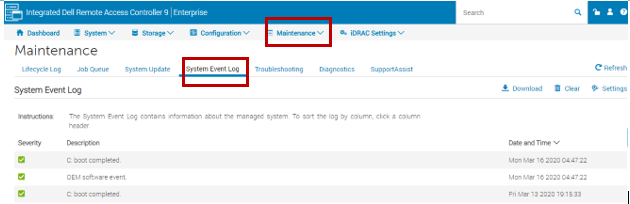
Rysunek 1. Dziennik zdarzeń systemu iDRAC
- Aby wyczyścić dzienniki, kliknij opcję Clear Log.
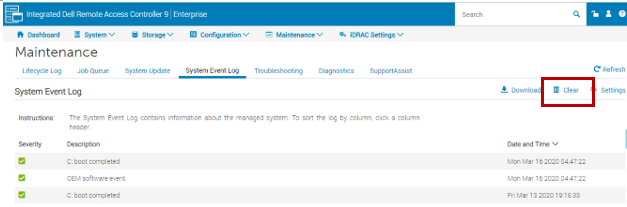
Rysunek 2. Wyczyść dziennik
Konfiguracja systemu
Na tej stronie możesz wyświetlić łączną liczbę wpisów w dzienniku zdarzeń systemu (SEL) i wyczyścić dzienniki.
- Naciśnij klawisz F2 podczas fazy POST, aby przejść do programu konfiguracji systemu.
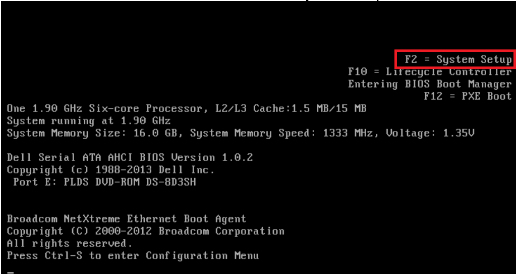
Rysunek 3. Przechodzenie do konfiguracji systemu
- Wybierz opcję iDRAC Settings.
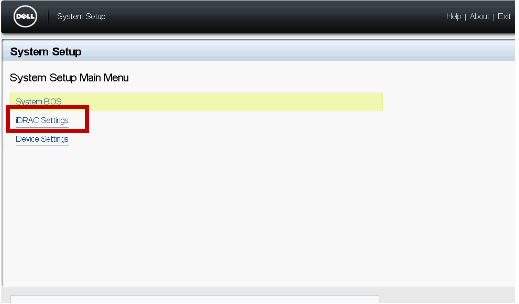
Rysunek 4. Ustawienia iDRAC
- Przejdź do dziennika zdarzeń systemu.
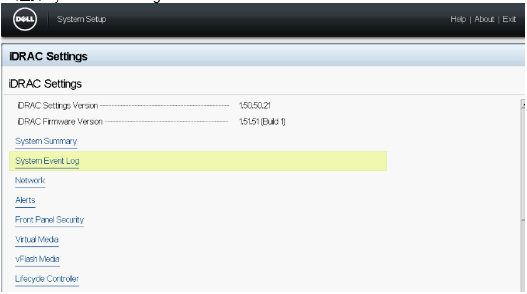
Rysunek 5. Dziennik zdarzeń systemu
- Aby wyczyścić wpisy, wybierz opcję Tak. W przeciwnym razie wybierz opcję Nie.
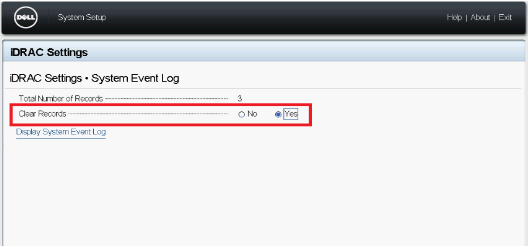
Rysunek 6. Wyczyść wpisy
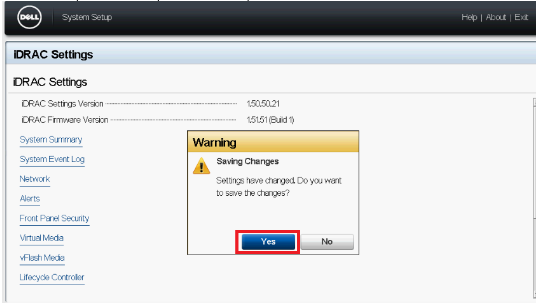
Rysunek 7. Zapisywanie ustawień
- Aby wyświetlić zdarzenia systemowe, kliknij opcję Display System Event Log.
- Kliknij przycisk Back (Wstecz), kliknij przycisk Finish (Zakończ), a następnie przycisk Yes (Tak).
RACADM
Aby wyświetlić SEL, wpisz:
racadm getsel
Jeśli nie określono żadnych argumentów, zostanie wyświetlony cały dziennik.
Aby wyświetlić liczbę wpisów SEL, wpisz:
racadm getsel -i
Aby wyczyścić wpisy SEL, wpisz:
racadm clrsel
Article Properties
Affected Product
Servers
Last Published Date
14 Sept 2023
Version
6
Article Type
Solution